Karta Compact Flash w Amidze 600 - na skróty
 Moja przygoda z Amigą 600 zaczęła się
dosyć dziwnie. Pewnego dnia zadzwonił do mnie mój dobry znajomek i
zapytał czy nie przygarnąłbym trochę złomu komputerowego za
symboliczną "bombonierkę". Jego siostra robiła właśnie
porządki w piwnicy i nie wiedziała czy to małe, plastikowe pudełko
przypominające prymitywnego laptopa do czegoś może się jeszcze
przydać. Przyjechałem na sygnale ratować tę niewinną amiistotę.
Udało się! Przygarnąłem, przeczyściłem no i jest... Potem było długo,
długo nic, aż tu nagle, pewnego dnia, przemknął przez moją głowę
pomysł małego upgrade'u odratowanej znad krawędzi życia i śmierci
Amigi. Dotychczas służyła tylko jako konsola do gier dla bratanków,
teraz miała stać się czymś znacznie poważniejszym...
Moja przygoda z Amigą 600 zaczęła się
dosyć dziwnie. Pewnego dnia zadzwonił do mnie mój dobry znajomek i
zapytał czy nie przygarnąłbym trochę złomu komputerowego za
symboliczną "bombonierkę". Jego siostra robiła właśnie
porządki w piwnicy i nie wiedziała czy to małe, plastikowe pudełko
przypominające prymitywnego laptopa do czegoś może się jeszcze
przydać. Przyjechałem na sygnale ratować tę niewinną amiistotę.
Udało się! Przygarnąłem, przeczyściłem no i jest... Potem było długo,
długo nic, aż tu nagle, pewnego dnia, przemknął przez moją głowę
pomysł małego upgrade'u odratowanej znad krawędzi życia i śmierci
Amigi. Dotychczas służyła tylko jako konsola do gier dla bratanków,
teraz miała stać się czymś znacznie poważniejszym...
Składniki
Instalację karty CF rozpocząłem od zakupienia w sklepie elektronicznym dwóch wtyków do dysku 2.5 calowego. 40-żyłowa taśma sygnałowa walała się w moim biurku od kilku lat. Nie pozostało nic innego jak tylko ożenić dwa gniazda z taśmą sygnałową. Użyłem do tego celu wysoce precyzyjnego i skomplikowanego urządzenia o potocznej nazwie "imadło". W efekcie otrzymałem kabelek, który docelowo połączy Amigę z czytnikiem CF. Mając kabelek, zabrałem się za szukanie odpowiedniego adaptera kart pamięci Compact Flash <-> IDE oraz samej karty. Kupiłem w serwisie aukcyjnym najtańszy adapter za 12 zł i kartę CF Kingston 2 GB (z kwiatkiem). W międzyczasie rozejrzałem się za adapterem CF <-> USB - z którego pomocą mógłbym w przyszłości wymieniać dane między A600 a Mac Mini z MorphOS-em na pokładzie. Wybór znowu padł na tanie i niezawodne urządzenie produkcji chińskiej. Tyle by było ze strony sprzętowej. Jeśli chodzi o software, to potrzebować będziemy przede wszystkim dyskietek "Install" i "Workbench" w wersjach 2.1 oraz gotowego systemu (np. ClassicWB w wersji 68k). Przydałby się także sprzęt z MorphOS-em (lub AmigaOS 4.x - przyp. red.), za pomocą którego podmontujemy plikopartycję z systemem dla A600, a po wszystkim powrzucamy trochę fajnego softu na Amiśkę.
Classic Power!
 Zakładam, że w Twojej Amidze 600 siedzi
ROM w wersji nowszej niż 37.299. Jak wiadomo, tylko takie wersje
ROM-u obsługują "od ręki" urządzenia podpięte do portu IDE.
Przy starszych ROM-ach pozostaje tylko zakup nowszej kości i
transplantacja. Zabawę rozpoczynamy od zaprzyjaźnienia karty CF z
naszą Amigą. Pakujemy kartę do czytnika CF<->IDE, łączymy go
kablem sygnałowym z Amigą i uruchamiamy komputer. Do stacji wędruje
dyskietka "Install2.1". Chrup, chrup, chrup... i naszym
oczom ukazuje się surowy blat Workbencha z początku lat 90-tych.
Uruchamiamy HDToolBoxa (z katalogu HDTools). Jeśli karta CF zostanie
poprawnie rozpoznana, będziemy ją widzieli w oknie "Hard Drivers
in System" jako bliżej nieokreślone urządzenie SCSI o statusie
"Unknown". Zaznaczamy je i odczytujemy parametry karty
poprzez Change Drive Type->Define new drive type->Read
Configuration From Drive. W tym momencie powinien wyskoczyć
komunikat, że komputer postara się odczytać tyle danych o nieznanym
mu dysku, ile to tylko możliwe. Nie mamy oczywiście nic przeciwko,
więc klikamy w "Continue". Aha, nie zapomnij ”odblokować”
możliwości zapisu na dyskietce "Install 2.1" - HDToolbox
będzie chciał zachować na niej kilka informacji o wykrytym dysku.
Zakładam, że w Twojej Amidze 600 siedzi
ROM w wersji nowszej niż 37.299. Jak wiadomo, tylko takie wersje
ROM-u obsługują "od ręki" urządzenia podpięte do portu IDE.
Przy starszych ROM-ach pozostaje tylko zakup nowszej kości i
transplantacja. Zabawę rozpoczynamy od zaprzyjaźnienia karty CF z
naszą Amigą. Pakujemy kartę do czytnika CF<->IDE, łączymy go
kablem sygnałowym z Amigą i uruchamiamy komputer. Do stacji wędruje
dyskietka "Install2.1". Chrup, chrup, chrup... i naszym
oczom ukazuje się surowy blat Workbencha z początku lat 90-tych.
Uruchamiamy HDToolBoxa (z katalogu HDTools). Jeśli karta CF zostanie
poprawnie rozpoznana, będziemy ją widzieli w oknie "Hard Drivers
in System" jako bliżej nieokreślone urządzenie SCSI o statusie
"Unknown". Zaznaczamy je i odczytujemy parametry karty
poprzez Change Drive Type->Define new drive type->Read
Configuration From Drive. W tym momencie powinien wyskoczyć
komunikat, że komputer postara się odczytać tyle danych o nieznanym
mu dysku, ile to tylko możliwe. Nie mamy oczywiście nic przeciwko,
więc klikamy w "Continue". Aha, nie zapomnij ”odblokować”
możliwości zapisu na dyskietce "Install 2.1" - HDToolbox
będzie chciał zachować na niej kilka informacji o wykrytym dysku.
Po zainicjowaniu "karteluszki", będziemy mogli ją spartycjonować (polecenie "Partition Drive" w głównym menu HDToolBoxa). Nadajemy partycjom odpowiednie symbole (np. CF0, CF1, itd...) a dla partycji systemowej, mającej w przyszłości przechowywać Workbencha, zaznaczamy tryb "Bootable" na "YES". Gdy skolonizujemy już miejsce na naszej karcie CF, zapisujemy zmiany na dysku (Save Changes to Drive). Robimy reset i ponownie bootujemy system z dyskietki "Install 2.1". Jeśli wszystko poszło zgodnie z planem, to na pulpicie Workbencha ujrzymy ikonki z naszymi surowymi partycjami (zaznaczonymi jako CFx:NDOS). Wystarczy jeszcze je sformatować, wybierając z górnego menu "Icons" polecenie "Format Disk". Jako system plików wybieramy "Fast File System" dla każdej z partycji. Bardziej szczegółowy opis powyższych operacji (wraz ze zrzutami ekranów) znajdziecie na stronie Krzysztofa Tadly (http://www.tadla.net/amiga/a600cf/). Szkoda papieru, szczególnie że dopiero teraz zaczyna się prawdziwa zabawa.
Instalujemy wypasiony system
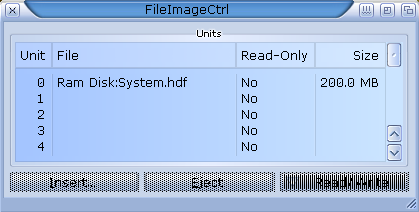 Nie będziemy się babrać w wielogodzinne
konfigurowanie Workbencha od zera. Pobieramy kompletny,
skonfigurowany system z sieci i załadujemy go na naszą kartę CF.
Doskonałą robotę wykonał Bloodwych, z którego strony internetowej
(http://classicwb.abime.net/), pobieramy plikopartycję z systemem
ClassicWB 68K. Po rozpakownaiu archiwum montujemy plikopartycję
"System.hdf" pod MorphOS-em. Jak to zrobić? Nic prostszego.
Wystarczy uruchomić program "FileImageCtrl" (z katalogu
Tools na partycji systemowej) i przeciągnąć na teren jego okna plik z
naszą plikopartycją. [???Rys. 5???] Później w programie "Mounter"
(też z Toolsów) wystarczy zamontować urządzenie kryjące się pod
"dewajsem" fileimage.device. [???Rys. 6???] Na pulpicie
MorphOS-owego Ambienta zobaczymy ikonkę z dyskiem ClassicWB. Mamy już
źródło danych. Teraz zorganizujemy miejsce docelowe, czyli partycję
systemową na karcie CF. Pakujemy więc kartę CF do czytnika CF<->USB
i podłączamy go do komputera z MorphOS-em na pokładzie. Jeśli czytnik
nie pogryzie się z MorphOS-em, to po paru chwilach ujrzymy nasze
partycje CF0, CF1, itd. na blacie Ambienta. Jest dobrze! Kopiujemy
całą zawartość plikopartycji z systemem (made by Bloodwych) wprost na
naszą partycję systemową z CF. Po wszystkim odpinamy czytnik kart, a
sama karta CF, bogatsza o świeży, amigowy system leci do adaptera
CF<->IDE podpiętego w A600. Możemy już wyjąć dyskietkę "Install
2.1" ze stacji dysków - nie będzie już potrzebna, gdyż po
uruchomieniu Amigi komputer powinien zaczytać dane z partycji
systemowej, zlokalizowanej na "CFce". Potrzebna za to
będzie dyskietka z Workbenchem 2.1, o którą upomni się skrypt
konfiguracyjny ClassicWB 68k. Leciwy Workbench to wbrew pozorom nadal
produkt chroniony prawami autorskimi, z tego powodu autor ClassicWB
68k nie mógł załączyć w swojej systemowej składance plików z
dyskietki Workbench 2.1. Po nakarmieniu skryptu, wymaganymi plikami z
dyskietki Workbench, możemy uznać instalację systemu na karcie CF za
zakończoną!
Nie będziemy się babrać w wielogodzinne
konfigurowanie Workbencha od zera. Pobieramy kompletny,
skonfigurowany system z sieci i załadujemy go na naszą kartę CF.
Doskonałą robotę wykonał Bloodwych, z którego strony internetowej
(http://classicwb.abime.net/), pobieramy plikopartycję z systemem
ClassicWB 68K. Po rozpakownaiu archiwum montujemy plikopartycję
"System.hdf" pod MorphOS-em. Jak to zrobić? Nic prostszego.
Wystarczy uruchomić program "FileImageCtrl" (z katalogu
Tools na partycji systemowej) i przeciągnąć na teren jego okna plik z
naszą plikopartycją. [???Rys. 5???] Później w programie "Mounter"
(też z Toolsów) wystarczy zamontować urządzenie kryjące się pod
"dewajsem" fileimage.device. [???Rys. 6???] Na pulpicie
MorphOS-owego Ambienta zobaczymy ikonkę z dyskiem ClassicWB. Mamy już
źródło danych. Teraz zorganizujemy miejsce docelowe, czyli partycję
systemową na karcie CF. Pakujemy więc kartę CF do czytnika CF<->USB
i podłączamy go do komputera z MorphOS-em na pokładzie. Jeśli czytnik
nie pogryzie się z MorphOS-em, to po paru chwilach ujrzymy nasze
partycje CF0, CF1, itd. na blacie Ambienta. Jest dobrze! Kopiujemy
całą zawartość plikopartycji z systemem (made by Bloodwych) wprost na
naszą partycję systemową z CF. Po wszystkim odpinamy czytnik kart, a
sama karta CF, bogatsza o świeży, amigowy system leci do adaptera
CF<->IDE podpiętego w A600. Możemy już wyjąć dyskietkę "Install
2.1" ze stacji dysków - nie będzie już potrzebna, gdyż po
uruchomieniu Amigi komputer powinien zaczytać dane z partycji
systemowej, zlokalizowanej na "CFce". Potrzebna za to
będzie dyskietka z Workbenchem 2.1, o którą upomni się skrypt
konfiguracyjny ClassicWB 68k. Leciwy Workbench to wbrew pozorom nadal
produkt chroniony prawami autorskimi, z tego powodu autor ClassicWB
68k nie mógł załączyć w swojej systemowej składance plików z
dyskietki Workbench 2.1. Po nakarmieniu skryptu, wymaganymi plikami z
dyskietki Workbench, możemy uznać instalację systemu na karcie CF za
zakończoną!
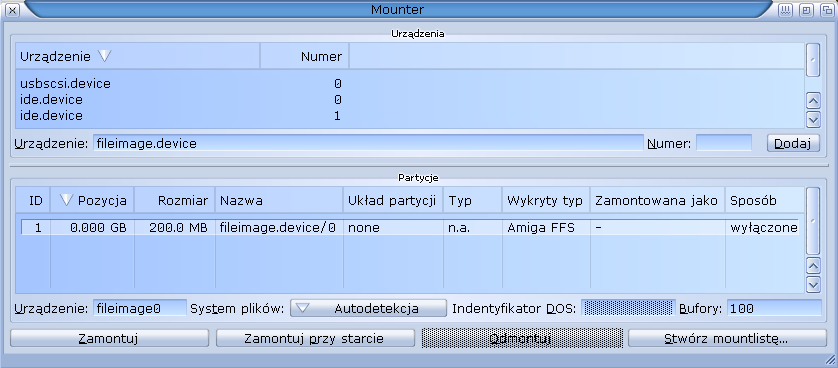
Adapter CF<->IDE na stałe w Amidze
System działa i pomyka, jednak adapter CF majtający się na zewnątrz obudowy A600 to zdecydowanie nie jest to, co tygryski lubią najbardziej. Rozwiązań tego problemu może być sporo, począwszy od samego adaptera, który wcale nie musi być podłączony do tasiemki, lecz wprost do portu IDE w Amidze. Z jednej strony to doskonałe i całkowicie nieinwazyjne rozwiązanie, z drugiej jednak nie sprawdza się w sytuacji, gdy mamy tylko jedną kartę CF. Będziemy przecież chcieli wymieniać dane między Amigą i resztą świata, a każdorazowe otwieranie obudowy w celu wyjęcia karty z adaptera mija się z celem. Rozwiązanie, które teraz wam zaproponuję, polega na usadowieniu adaptera na tylnej ściance obudowy A600. Metoda ta wiąże się niestety z koniecznością wycięcia kawałka plastiku i wywiercenia dwóch otworów na śrubki mocujące adapter do obudowy. W ten sposób adapter wystaje z tyłu obudowy, przez co otrzymujemy komfortowy dostęp do karty CF. Jak to wygląda w rzeczywistości, możecie przekonać się na załączonym "fotostory". Miłej zabawy!
Artykuł oryginalnie pojawił się w piatym numerze Polskiego Pisma Amigowego.












